【5つに厳選】現役WEBライター用の『無料ツール』の使い方を徹底解説

「執筆に時間がかかる」
「情報収集に多くの時間を取られる」
「誤字脱字でクライアントに注意を受ける……」
WEBライターならこういった悩みを持つ方は多いのではないでしょう?
少なくともすだまるはめちゃくちゃ悩みました。
- 情報収集の時間短くしたい
- 誤字脱字をなしたい
- クライアントからの文字数指示に簡単に対応したい
- オリジナルの記事を書けているかのチェックしたい(コピペチェック)
- 記事構成を整理したい
ツールを活用することで以下のようなメリットがあります。
- 記事作成時間が短くなり、自由な時間が増える!
- ミスが少なくなり、クライアントから信頼される
効率的に記事を作成し、あなたの収入アップにつながれば嬉しいです。
WEBライターの始め方は以下を参照ください。

効率よく情報収集!ラッコキーワードの使い方

仕事を受注した時、『特定のキーワードに沿って記事を書く』ことになります。
STEP1 キーワードに関連するキーワードを調べる
ラッコキーワードでキーワード入力して検索することで関連キーワードがわかります。
以下は「WEBライター」がキーワードだった場合の例です。

検索結果では以下のような関連キーワードを確認することができます。

今回の例では以下のような悩みを持つ方が多いことがわかります。
- 未経験でWEBライターになる方法が気になる
- 在宅で副業としてWEBライターを始めたい
『誰のどんな悩みを解決するのか?』が重要になります。
ラッコキーワードを使って関連キーワードを調べてみよう!!
STEP2 関連キーワードから必要な見出しを洗い出す
記事を書く場合、見出しが重要になります。
本記事の目次に書かれた内容が記事の見出しになります。
既に書かれている記事を参考にして、必要な見出しを洗い出しましょう!
「ラッコツールズの見出し(hタグ)抽出」を使用して効率よく見出しを洗い出しましょう。
h2は大見出し、h3はh2の下に着く小見出しになるので、それぞれにチェックを入れて検索しましょう。

検索結果は以下のようになり、検索上位に表示されている記事の見出しの一覧が確認できます。

複数サイトの見出しを比較して、あなたが書く記事の見出しを考えてみましょう!
誤字脱字をなくす校正ツール→Googleドキュメント

気をつけて執筆していても一人で書いているとミスを見落としてしまうものです。
Googleドキュメントを使用すれば、Wordを利用する感覚で文章校正が可能です。
Googleアカウントがあれば無料で活用できます。

Googleドキュメントで記事を作成して、誤字脱字がないかチェックしましょう!
規定の文字数になるように!文字数カウントツール

クライアントから3000文字以上等の文字数の指示を受けるものです。
文字数をしっかり確認するために、「ODNの文字数カウント」がおすすめです。
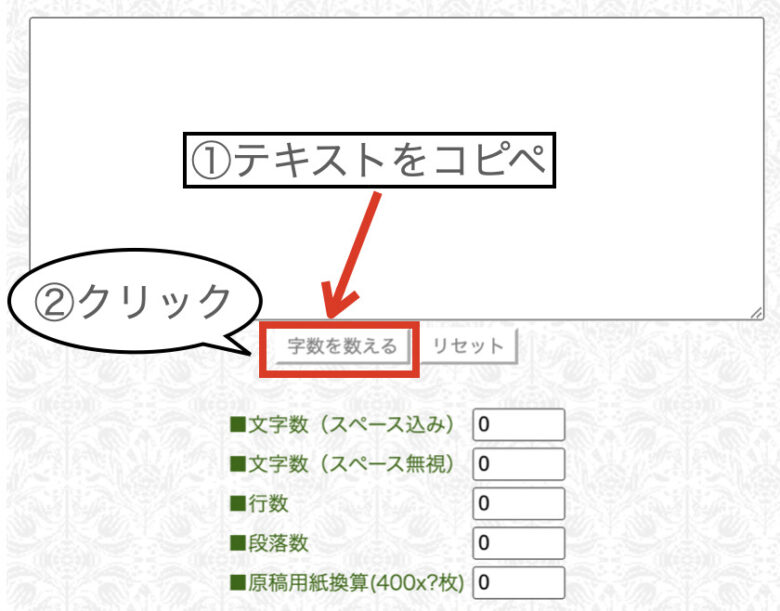

シンプルで使いやすいよ!
スペースの有無の文字数もわかって便利だよ!
オリジナル記事を書く→コピペチェックツール

他のサイトを参考に記事を書くとコピーしたつもりがなくても、類似記事になりがちです。
無料のコピペチェックツールを活用することで、4000文字まで無料でチェック可能です。


チェック結果をクライアントに送付すると信用度が上がるよ!
記事の構成を作成→マインドマップを作る!

見出しが決まれば書き出すことができますが、書きながら考えていると時間がかかります。
特に長文を書く場合は考えをまとめておかないと、記事のまとまりが悪くなります。
マインドマップを作成すれば以下のようなことをメリットがあります。
- 情報の整理ができて、考えがまとまる
- コンテンツを書く順番が決められる
マインドマップを作成には無料でも使用できる「XMind」がおすすめです。
本記事の作成にあたり以下のようにまとめて作成しています。
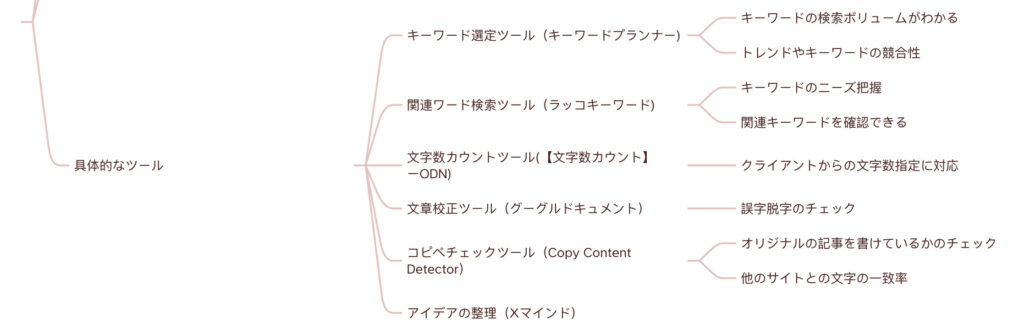

こだわると時間がすごくとられるよ!
ざっくり作成してまとめる程度でいいよ!
















